Σύμφωνα με έρευνα, 1 στους 10 ανθρώπους στις ΗΠΑ πέφτει θύμα κλοπής τηλεφώνου και οι ΗΠΑ πιστεύεται ότι είναι η πιο ασφαλής χώρα στον κόσμο. Έτσι, εάν έχετε ένα τηλέφωνο iPhone/Android και το έχετε αφήσει σε κάποιο μέρος ή σας το έχουν κλέψει, μην ανησυχείτε. Υπάρχουν δεκάδες τρόποι για να βρείτε νεκρά τηλέφωνα iPhone και Android. Συνεχίστε λοιπόν να διαβάζετε!
Μπορείτε να παρακολουθήσετε ένα τηλέφωνο εάν είναι νεκρό ή εκτός σύνδεσης;
Ναι, μπορείτε να εντοπίσετε το χαμένο νεκρό τηλέφωνο μέσω της εφαρμογής Find My, αλλά όχι 100 τοις εκατό για να το πάρετε πίσω. Ένα νεκρό iPhone θα έχει 2 σενάρια και το καθένα θα έχει διαφορετικούς περιορισμούς και δυνατότητες:
- Απενεργοποιήθηκε η ανάκτηση iPhone
- Ανάκτηση iPhone εκτός σύνδεσης
Εάν το iPhone είναι απενεργοποιημένο από κάποιον ή με νεκρή μπαταρία , η υπηρεσία δικτύου, το διαδίκτυο και το GPS δεν θα λειτουργούν. Ενώ βρίσκεστε σε iPhone εκτός σύνδεσης χωρίς κάρτα SIM, η υπηρεσία κλήσεων και δεδομένων δεν είναι διαθέσιμη, αλλά η υπηρεσία GPS εξακολουθεί να είναι διαθέσιμη. Σε όλες αυτές τις περιπτώσεις, η πιθανότητα ανάκτησης του χαμένου iPhone σας θα αυξηθεί με τη βοήθεια της πλήρως λειτουργικής εφαρμογής Find My. Συνεχίστε να διαβάζετε για μια πιο λεπτομέρεια ματιά στις ρυθμίσεις Find My App και άλλους αποτελεσματικούς εντοπιστές τηλεφώνου.
Πώς να βρείτε ένα νεκρό iPhone με την εφαρμογή Find My;
Η Εύρεση της εφαρμογής μου είναι μια ενσωματωμένη λειτουργία παρακολούθησης που είναι διαθέσιμη σε όλους μήλο συσκευές. Το Find My app στέλνει το τοποθεσία στην Apple με δύο τρόπους.
i) Μέσω τοπικού δικτύου: Σε αυτό το σενάριο, η εφαρμογή Find My χρησιμοποιεί το Διαδίκτυο των δεδομένων SIM ή το τοπικό δίκτυο Wi-Fi.
ii) Μέσω κοντινών συσκευών Apple: Εάν τα δίκτυα Wi-Fi και SIM δεν είναι διαθέσιμα, τότε το iPhone σας θα αναζητήσει κοντινές συσκευές Apple, θα τους στείλει τοποθεσία του και στη συνέχεια θα το ενημερώσει στους διακομιστές της Apple. Όλη αυτή η διαδικασία είναι κρυπτογραφημένη από άκρο σε άκρο και συμβαίνει στο backend, επομένως οι άλλες συσκευές της Apple δεν γνωρίζουν καν ότι συμβαίνει.
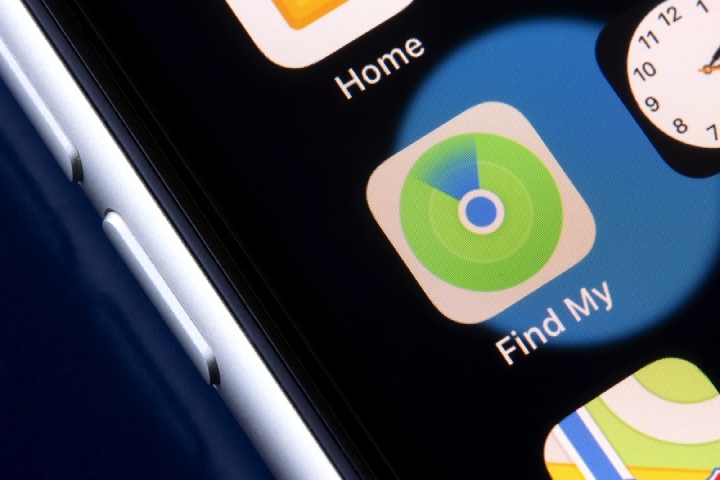
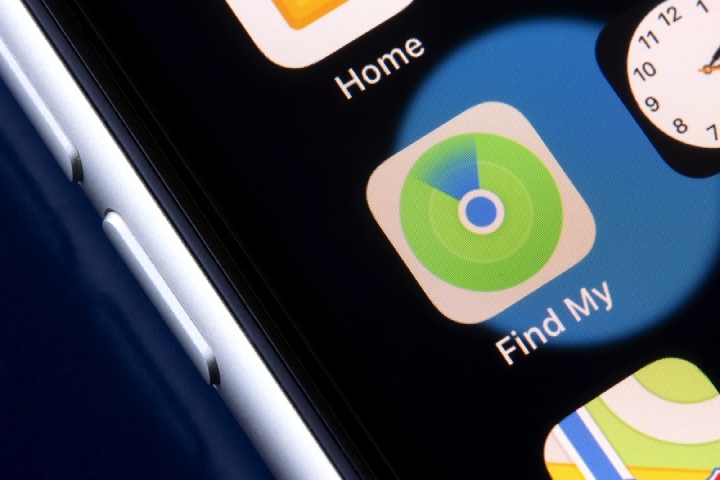
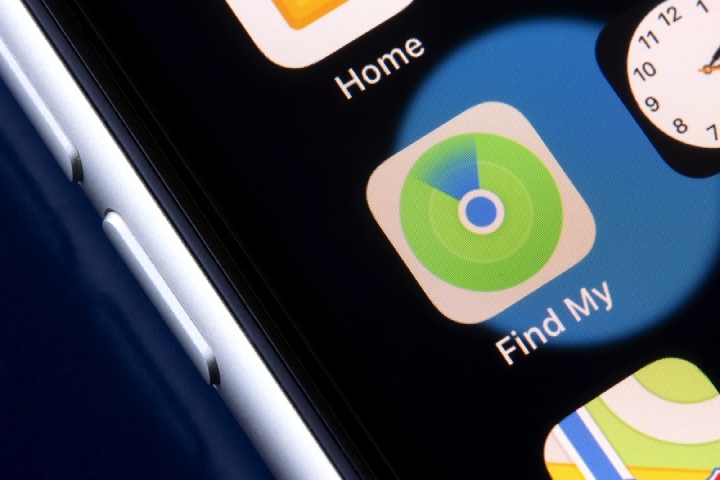
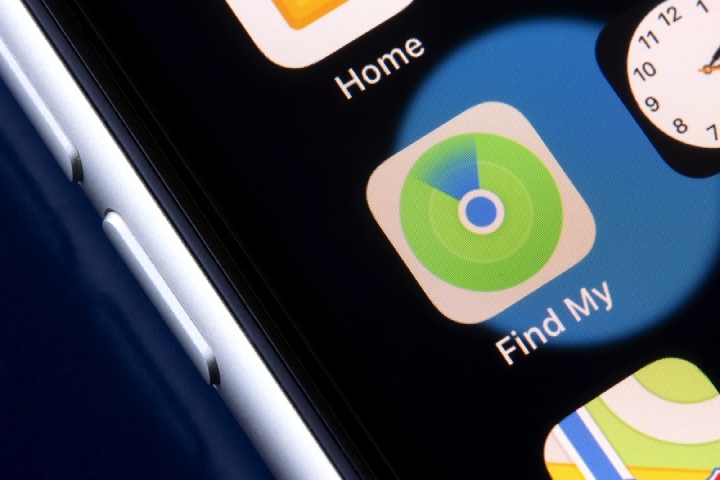
Εάν η εφαρμογή Find My είναι λειτουργική, τότε μπορείτε να παρακολουθείτε τοποθεσία του iPhone σας με 3 τρόπους:
- Παρακολουθήστε ένα νεκρό iPhone από το άλλο iPhone/iPad σας.
- Χρησιμοποιήστε ένα πρόγραμμα περιήγησης ιστού σε οποιαδήποτε συσκευή για να συνδεθείτε στο iCloud.com.
- Χρησιμοποιήστε τη λειτουργία Βοήθεια a Friend.
Μέθοδος 1: Από το άλλο iPhone/iPad σας
Αυτή η μέθοδος θα λειτουργήσει εάν το Find My είναι ενεργοποιημένο στο χαμένο iPhone σας. Ενδέχεται να μπορείτε να δείτε την τελευταία τοποθεσία του τηλεφώνου σας στην εφαρμογή Εύρεση μου, ακόμα κι αν το τηλέφωνό σας είναι απενεργοποιημένο, εκτός σύνδεσης ή νεκρό.
Βήμα 1. Ελέγξτε την εφαρμογή Find My στο άλλο iPhone/iPad που έχετε συνδεθεί στο ίδιο Apple ID.
Βήμα 2. Πατήστε «Συσκευές». Θα εμφανιστεί μια λίστα με τις συσκευές σας με δυνατότητα Εύρεσης.
Βήμα 3. Επιλέξτε το iPhone σας από τη λίστα.
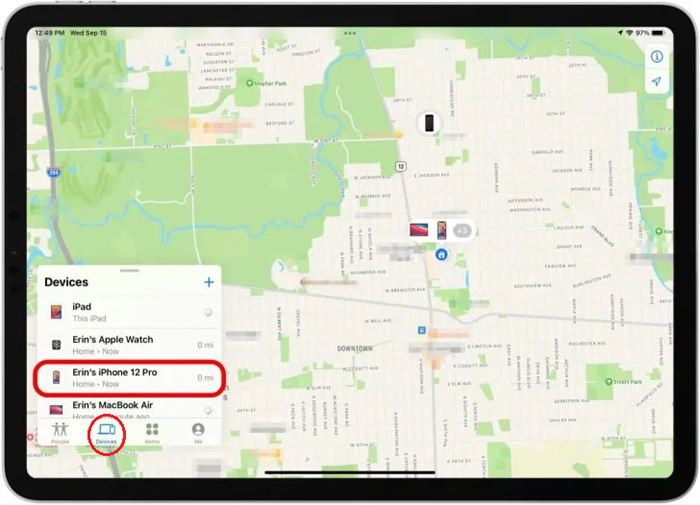
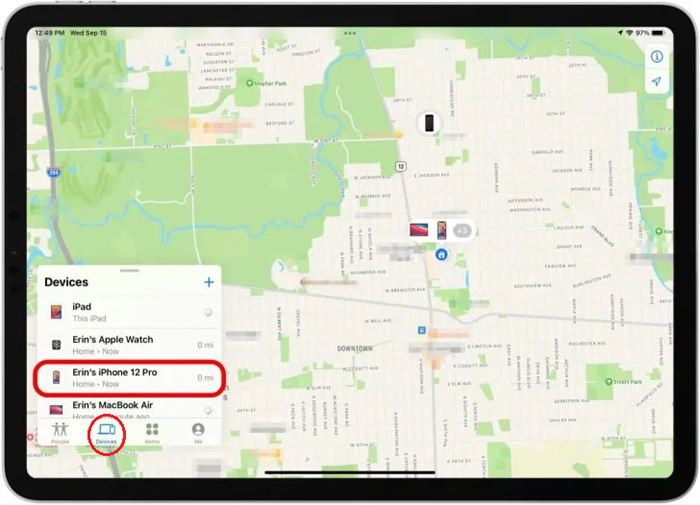
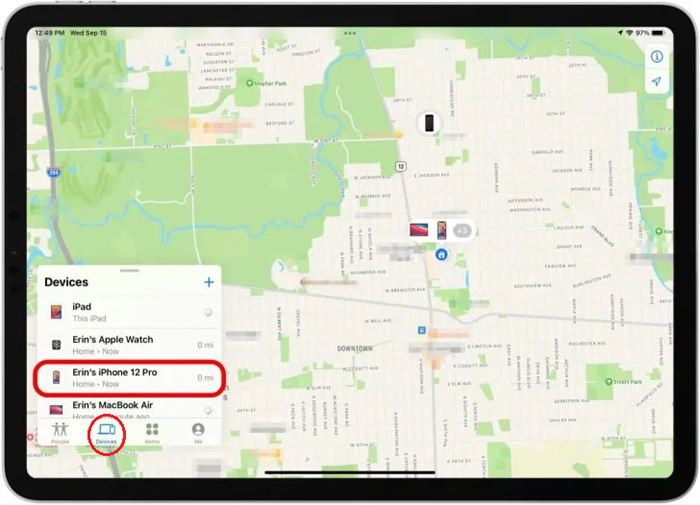
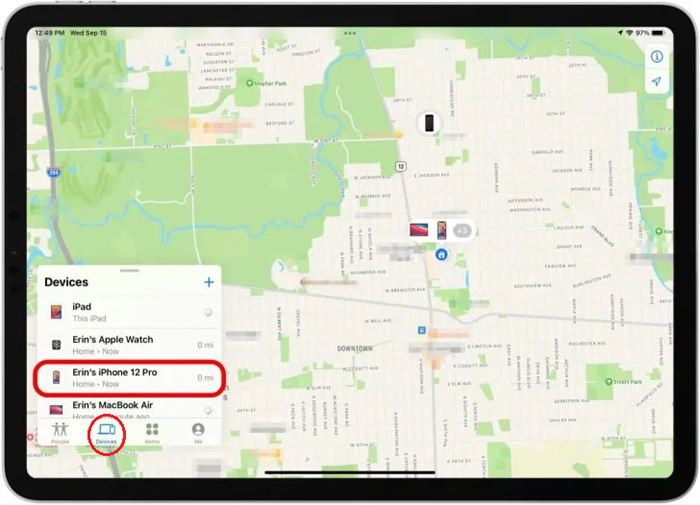
Εάν το χαμένο σας iPhone είναι νεκρό, θα εμφανιστεί ως μαύρο εικονίδιο στον χάρτη. αν έχει δύναμη, θα το δεις έγχρωμο. Μην ανησυχείς! Η εφαρμογή Find My αποθηκεύει επίσης την τελευταία γνωστή τοποθεσία του χαμένου iPhone σας προτού πεθάνει.
Μέθοδος 2: Χρησιμοποιήστε ένα πρόγραμμα περιήγησης ιστού σε οποιαδήποτε συσκευή για να συνδεθείτε στο iCloud.com
Εάν δεν έχετε πρόσβαση σε μια συσκευή Apple, τότε μπορείτε να χρησιμοποιήσετε ένα τηλέφωνο Android ή υπολογιστή με Windows για να εντοπίσετε το iPhone σας με τον ακόλουθο τρόπο.
Βήμα 1. Ανοίξτε ένα πρόγραμμα περιήγησης Ιστού στην άλλη συσκευή σας και μεταβείτε στο επίσημο Apple iCloud Find My δικτυακός τόπος.
Βήμα 2. Συνδεθείτε στο iCloud χρησιμοποιώντας το Apple ID σας και ολοκληρώστε τον έλεγχο ταυτότητας δύο παραγόντων μέσω αριθμού τηλεφώνου ή email.
Βήμα 3. Μπορεί να κατευθυνθείτε στο μενού Εύρεση μου. Εάν όχι, θα δείτε ένα πράσινο εικονίδιο με γραμμένο το Find My. επιλέξτε το.
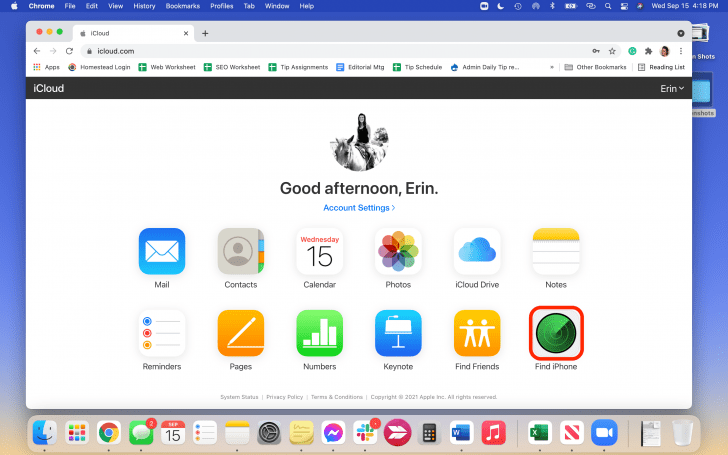
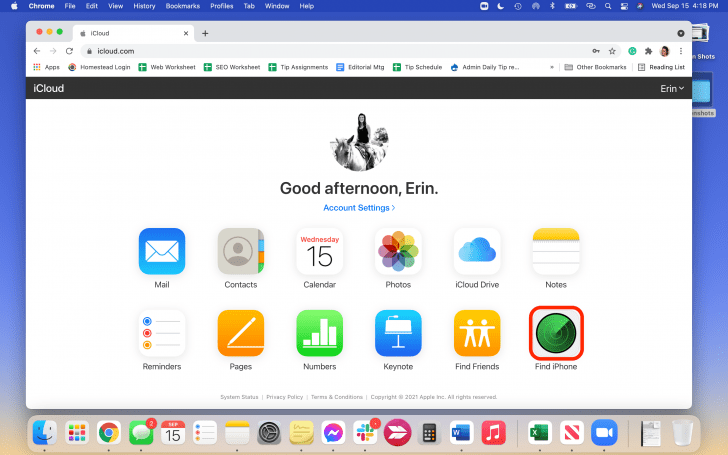
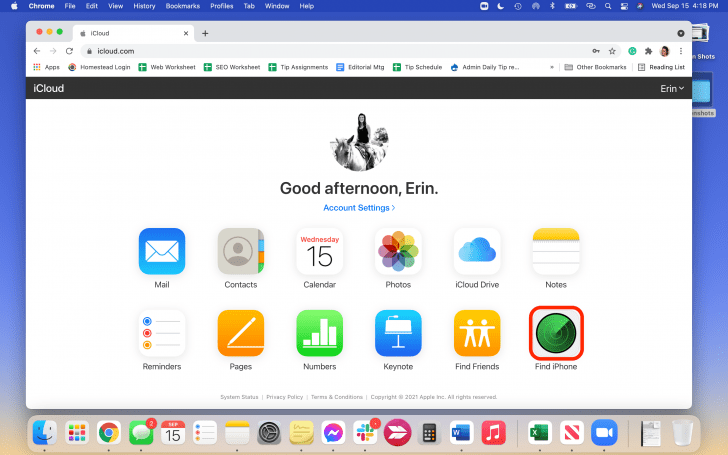
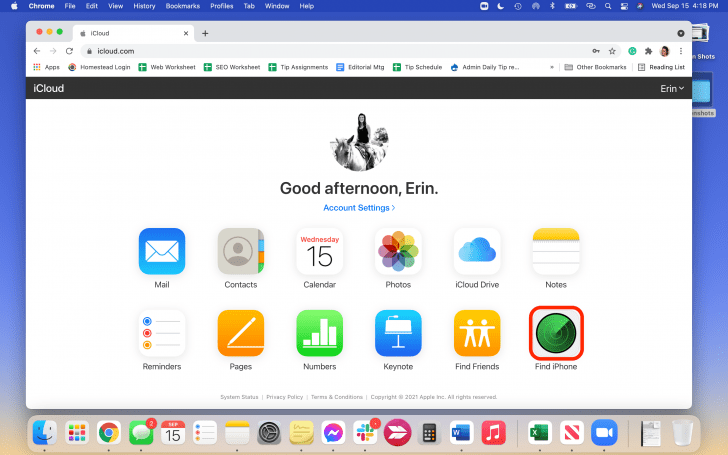
Βήμα 4. Εάν δεν βλέπετε το iPhone σας εκεί, κάντε κλικ στην επιλογή «Όλες οι συσκευές» στο επάνω μέρος και θα εμφανιστεί μια αναδυόμενη λίστα.
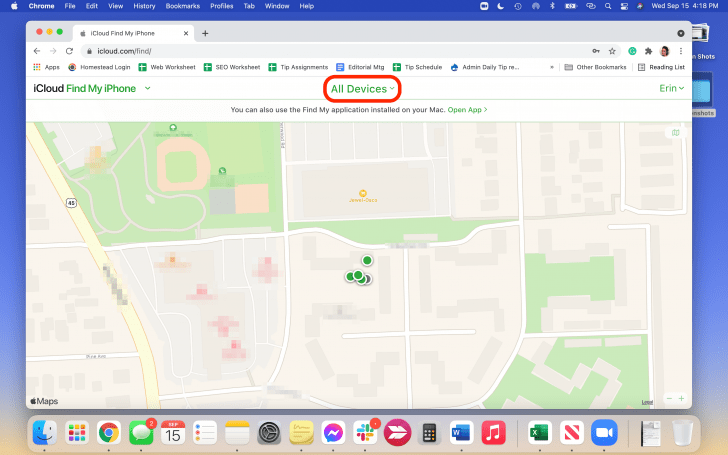
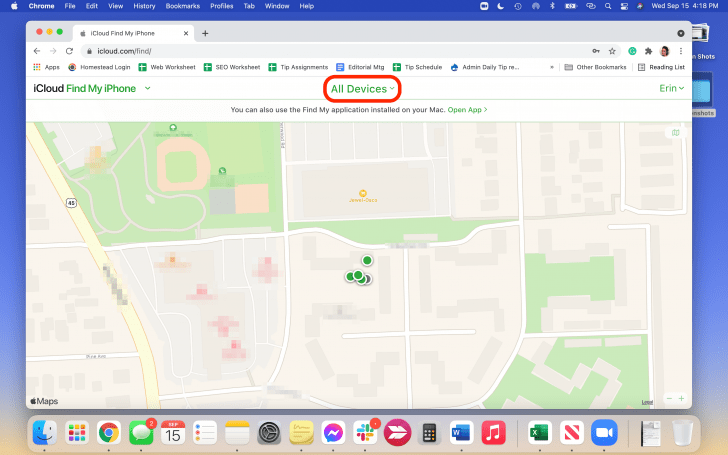
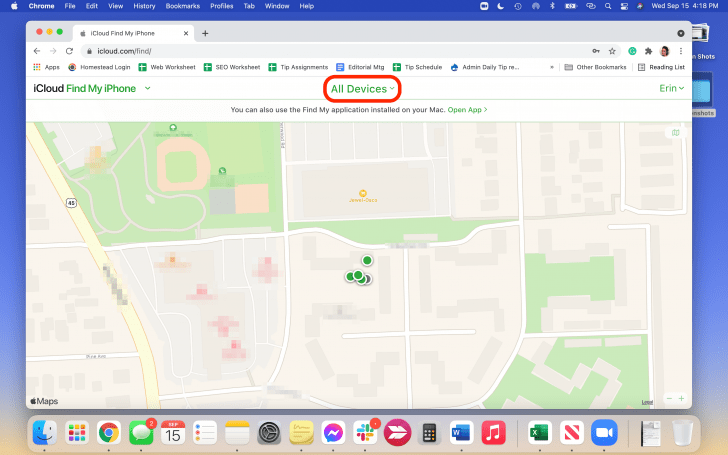
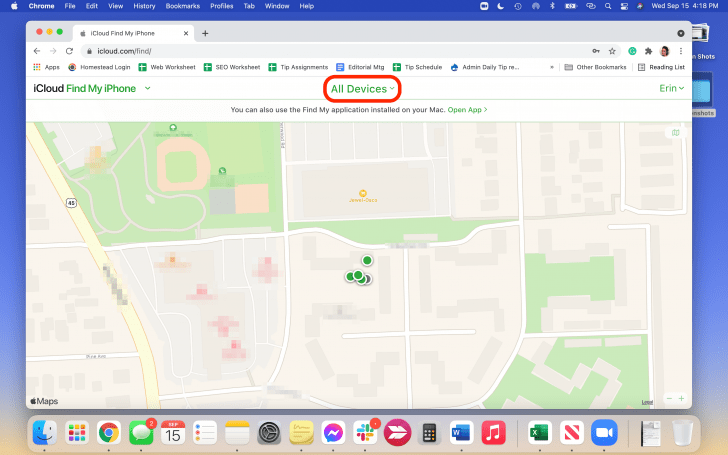
Στη συνέχεια, μπορείτε να δείτε συνδεδεμένες συσκευές Apple στο Χάρτη. Επιλέξτε το iPhone σας και ελέγξτε τοποθεσία του εκεί.
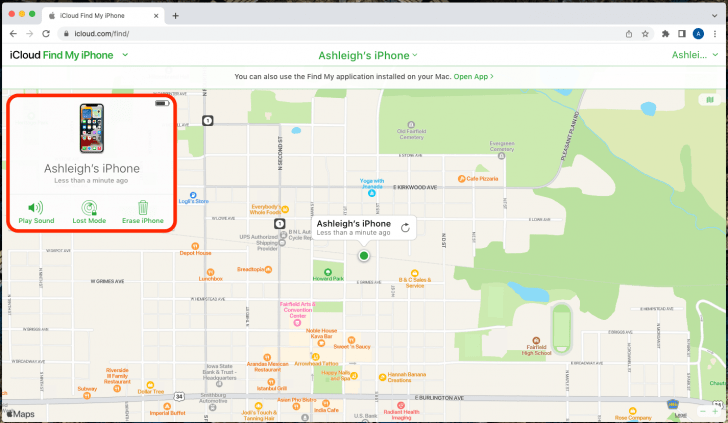
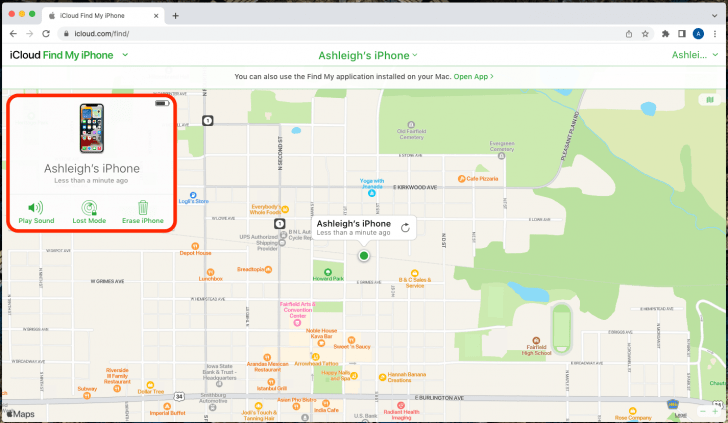
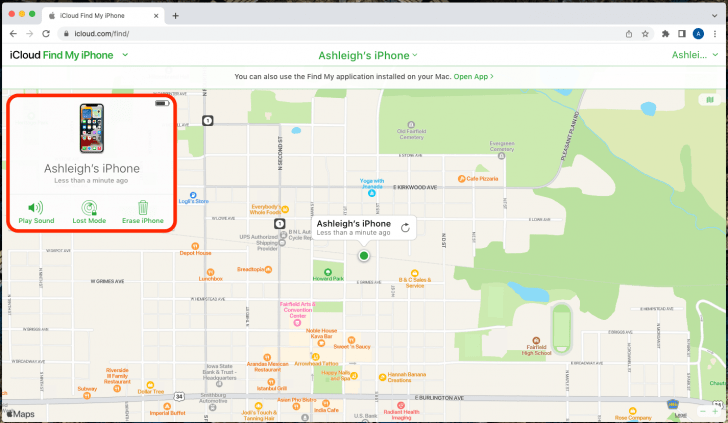
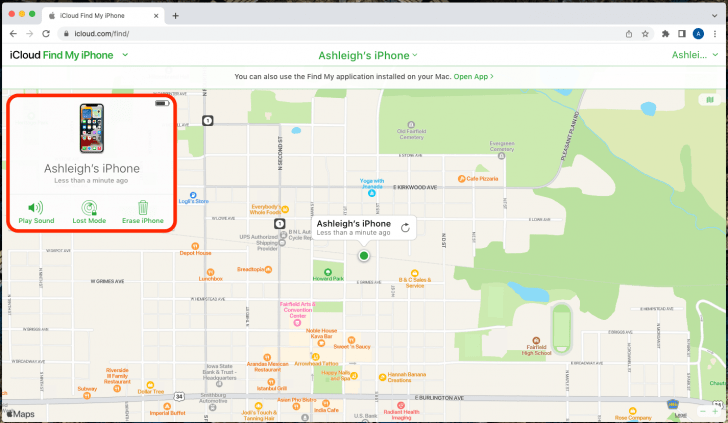
Μέθοδος 3: Χρησιμοποιήστε τη δυνατότητα « Βοήθεια ένας φίλος».
Η σύνδεση χρησιμοποιώντας το iCloud μπορεί να είναι λίγο προβληματική εάν χρησιμοποιείτε τηλέφωνο Android ή υπολογιστή με Windows, επειδή μπορεί να ζητήσει επαλήθευση SMS ή email. Σε αυτήν την περίπτωση, μπορείτε να πάρετε το iPhone του φίλου σας και να χρησιμοποιήσετε την εφαρμογή Find My για να συνδεθείτε στο iCloud ID σας, το ίδιο στο χαμένο/νεκρό iPhone σας (δεν θα συνδεθεί στο iCloud, ούτε θα συγχρονίσει τα δεδομένα σας με το iPhone του φίλου σας ).
Βήμα 1. Στο iPhone του φίλου > ανοίξτε την Εύρεση της εφαρμογής μου > επιλέξτε την καρτέλα "Εγώ" (πάνω δεξιά κάτω).
Βήμα 2. Στην καρτέλα «Εγώ», κάντε κύλιση μέχρι κάτω μέχρι να δείτε την επιλογή « Βοήθεια ένας φίλος». κάντε κλικ σε αυτό.
Βήμα 3. Θα ανοίξει μια νέα σελίδα στο Σαφάρι πρόγραμμα περιήγησης > συνδεθείτε χρησιμοποιώντας το Apple ID και τον κωδικό πρόσβασής σας. Αυτό είναι. Τώρα, μπορείτε να αποκτήσετε πρόσβαση τοποθεσία iPhone σας .
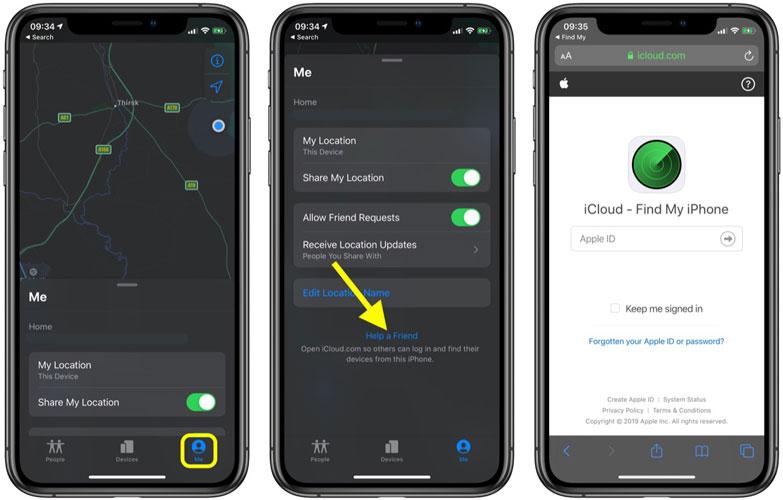
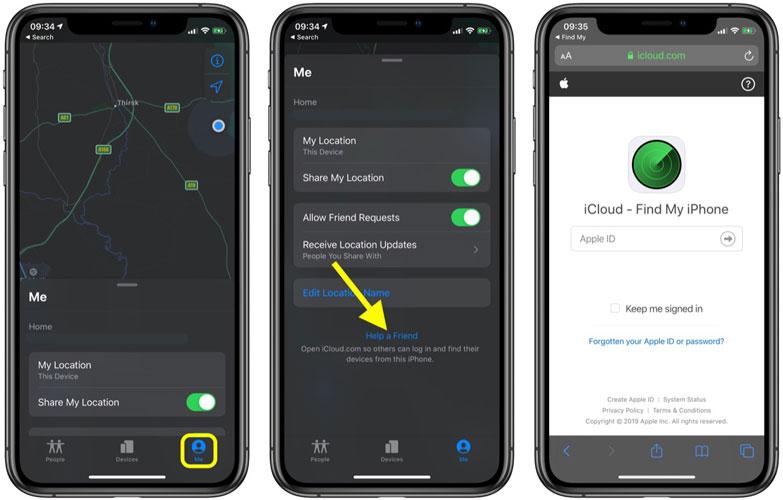
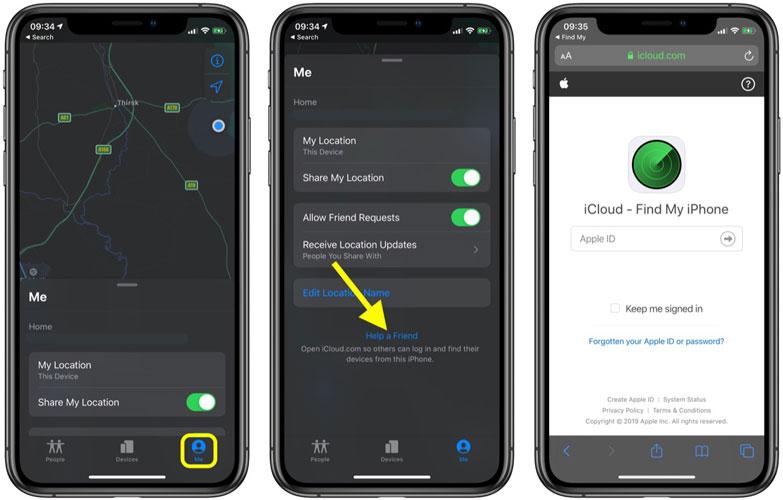
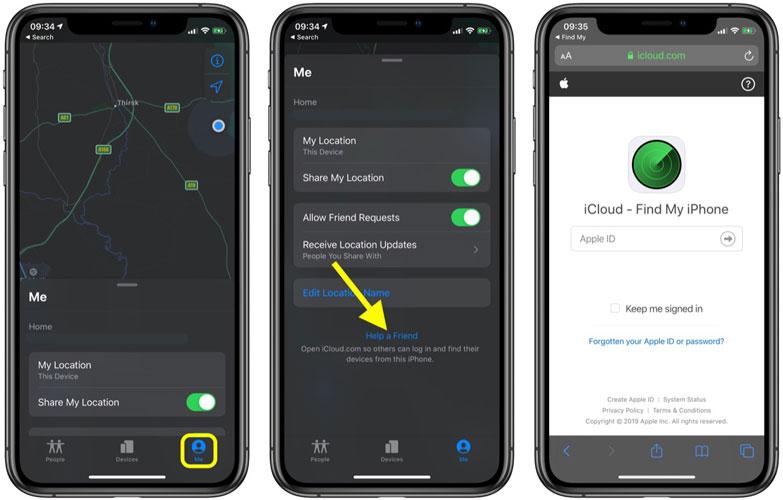
Συμβουλές για τη χρήση της Εύρεσης όταν το iPhone μπαταρία νεκρό
1. Στο χάρτη, εάν το iPhone σας εξακολουθεί να μεταδίδει τοποθεσία , η οθόνη του θα είναι πολύχρωμη.
2. Εάν το iPhone σας είναι νεκρό και δεν μεταδίδει πλέον τοποθεσία , τότε η οθόνη του θα φαίνεται μαύρη.
3. Μπορείτε επίσης να επισημάνετε το τηλέφωνό σας ως "Χαμένο", το οποίο θα κλειδώσει το iPhone σας και θα σας επιτρέψει να εμφανίσετε προσαρμοσμένο κείμενο.
4. Υπάρχει μια επιλογή που ονομάζεται "Ειδοποίηση όταν βρεθεί" και εάν την ενεργοποιήσετε, θα λαμβάνετε ειδοποίηση κάθε φορά που το iPhone σας συνδεθεί ξανά online .
5. Η τελευταία γνωστή τοποθεσία παραμένει στην εφαρμογή Find My για 7 ημέρες και στον ιστότοπο iCloud μόνο για 24 ώρες. Επομένως, εάν το τηλέφωνό σας χαθεί, μην καθυστερείτε να το εντοπίσετε.
6. Ας υποθέσουμε ότι το iPhone σας είναι κοντά, όπως σε μια καφετέρια, αλλά δεν ξέρετε σίγουρα ποιος το έχει. Μην ανησυχείς; μέσω της εφαρμογής Find My, μπορείτε να αναπαράγετε έναν ήχο και το κινητό σας θα αρχίσει να κουδουνίζει.
Πώς να βρείτε ένα τηλέφωνο Android που είναι απενεργοποιημένο;
Ξέρετε, όταν ένα Android είναι απενεργοποιημένο, όλη η δικτύωσή του και τα ραδιόφωνα GPS μεταβαίνουν αυτόματα σε κατάσταση αδράνειας. Έτσι, γίνεται λίγο δύσκολο να το βρεις. Αλλά υπάρχει ελπίδα! Υπάρχουν ορισμένες διαθέσιμες μέθοδοι για να βρείτε εύκολα το νεκρό σας τηλέφωνο Android, λίγο διαφορετικές από την παρακολούθηση ενός iPhone. Θα τα συζητήσουμε ένα προς ένα.
Μέθοδος 1: Google Find My Device
Το Google Find My Device είναι μια πολύ αξιόλογη υπηρεσία που επιτρέπει στους χρήστες της Google να παρακολουθούν τα χαμένα ή κλεμμένα τηλέφωνά τους Android. Καλά! Υπάρχουν ορισμένες προϋποθέσεις που πρέπει να λάβετε υπόψη πριν βρείτε το τηλέφωνό σας μέσω του Find My Device, όπως:
- Βεβαιωθείτε ότι η Εύρεση συσκευής είναι ενεργοποιημένη ( Ρυθμίσεις > Υπηρεσίες Google) στο χαμένο τηλέφωνό σας.
- Η υπηρεσία Τοποθεσία πρέπει να είναι ενεργοποιημένη.
- Βεβαιωθείτε ότι το τηλέφωνο ήταν συνδεδεμένο με τον λογαριασμό σας Google.
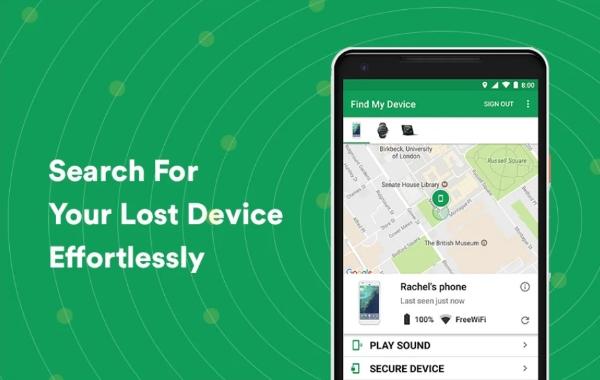
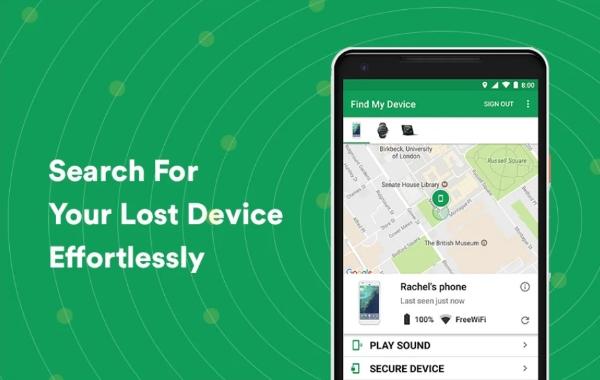
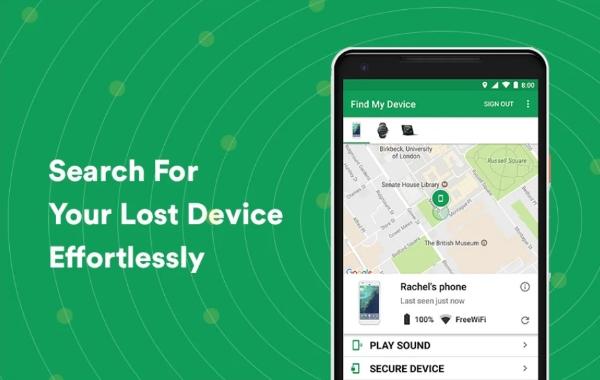
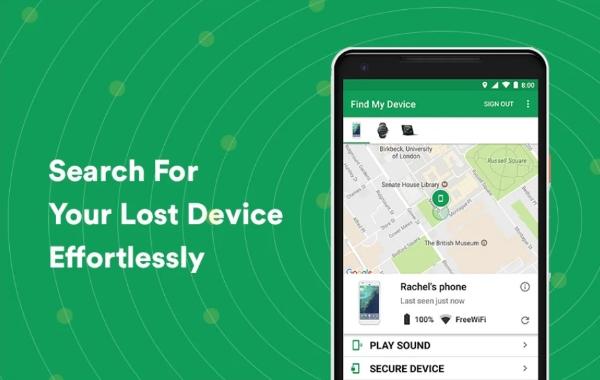
Καλά! Εάν το τηλέφωνό σας πληρούσε τις παραπάνω προϋποθέσεις, ακολουθήστε τα παρακάτω βήματα:
Βήμα 1. Μεταβείτε στον ιστότοπο Find My Device μέσω υπολογιστή ή άλλου τηλεφώνου.
Βήμα 2. Συνδεθείτε με τον ίδιο λογαριασμό Google με αυτόν του χαμένου τηλεφώνου σας.
Βήμα 3. Στο επάνω μέρος της οθόνης, θα δείτε τη χαμένη συσκευή σας. απλά κάντε κλικ σε αυτό.
Βήμα 4. Καλά! Τώρα θα μπορείτε να δείτε την τελευταία του τοποθεσία στον χάρτη. Θα σας δοθεί η ευκαιρία να ασφαλίσετε ή να επαναφέρετε τις εργοστασιακές ρυθμίσεις της συσκευής σας εάν κάποιος την ενεργοποιήσει.
Μέθοδος 2: Χρονολόγιο Χαρτών Google
Ένας άλλος έξυπνος τρόπος για να εντοπίσετε το απενεργοποιημένο Android σας είναι μέσω Χάρτες Google, το οποίο υποστηρίζει επίσης παρακολούθηση Android από iPhone. Το Χρονολόγιο Χαρτών Google συλλέγει δεδομένα σχετικά με τοποθεσία του τηλεφώνου σας , τα οποία μπορείτε να χρησιμοποιήσετε σε περίπτωση που χάσετε το τηλέφωνό σας.
Για να επωφεληθείτε από αυτήν τη δυνατότητα, συνδέεται μια συνθήκη με αυτήν: Η συσκευή σας πρέπει να είναι ενεργοποιημένη για το ιστορικό τοποθεσία και την αναφορά. Διαφορετικά, βοήθεια Google Time δεν μπορεί να σας βοηθήσει.
Ας σπάσουμε, λοιπόν, τη διαδικασία χρήσης του Χρονολογίου των Χαρτών Google για την εύρεση Android ή iPhone σε απλά, κατανοητά βήματα:
Βήμα 1. Περιηγηθείτε στον ιστότοπο https://www.google.com/maps και συνδεθείτε με τον λογαριασμό σας Google.
Βήμα 2. Από το μενού της πλαϊνής γραμμής, κάντε κλικ στο "Το χρονολόγιό σας".




Βήμα 3. Στην επάνω δεξιά γωνία της οθόνης, κάντε κλικ στο "Σήμερα" και θα δείτε το πρόσφατο χρονοδιάγραμμα της συσκευής σας.
Βήμα 4. Κάντε κύλιση προς τα κάτω στη γραμμή χρόνου και πλοηγηθείτε στην τοποθεσία της συσκευής σας στο χάρτη.
Μέθοδος 3: Βρείτε το κινητό μου για Samsung
Εκτός από το Google Find My Device, Samsung προσφέρει μια ειδική δυνατότητα εντοπισμού, το Find My Mobile, στους χρήστες του. Μέσω αυτής της λειτουργίας, μπορείτε να πλοηγηθείτε, να κλειδώσετε και να διαγράψετε τη συσκευή σας σε περίπτωση που χαθεί ή κλαπεί. Το Find My Mobile για Samsung είναι λειτουργικό για όλες τις συσκευές Galaxy mid-range και premium.
Επιπλέον, όπως και άλλες μέθοδοι που περιγράφονται παραπάνω, για να επωφεληθείτε από το Find My Mobile για τη Samsung έχει επίσης ορισμένες προϋποθέσεις, όπως:
- Το Find My Mobile πρέπει να είναι προ-ενεργοποιημένο στο χαμένο τηλέφωνο.
- Βεβαιωθείτε ότι η υπηρεσία τοποθεσία είναι ενεργοποιημένη.
- Ο λογαριασμός Samsung πρέπει να είναι συνδεδεμένος στο χαμένο τηλέφωνο.
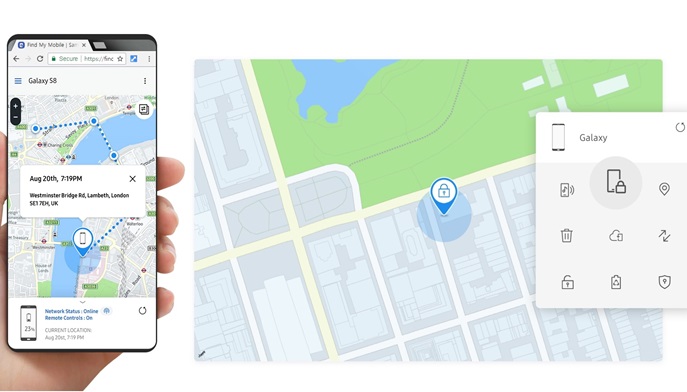
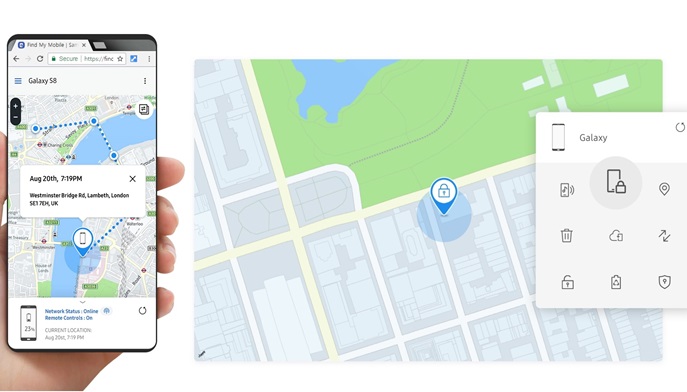
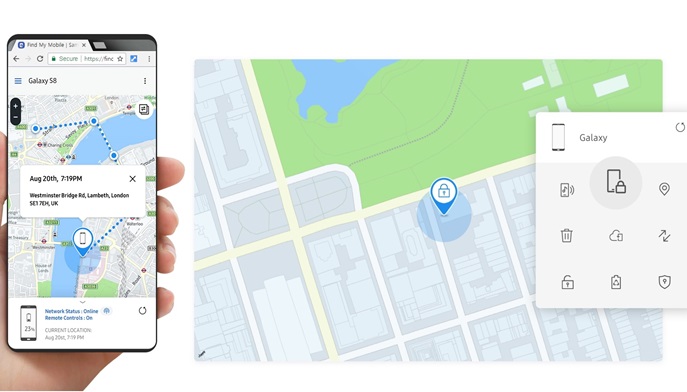
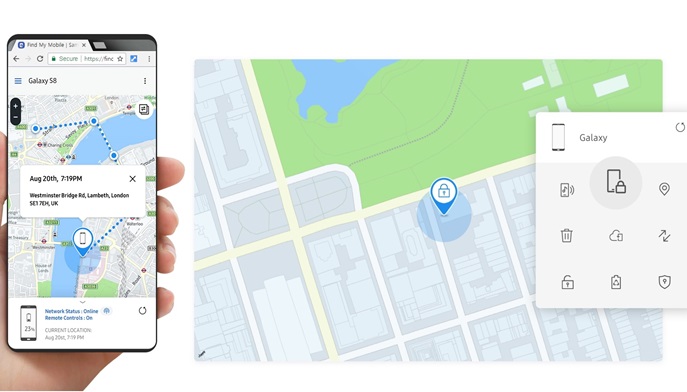
Λοιπόν, εάν η συσκευή σας πληροί τις παραπάνω προϋποθέσεις, ακολουθήστε τα παρακάτω βήματα:
Βήμα 1. Περιηγηθείτε στο Βρείτε το κινητό μου ιστότοπο και συνδεθείτε στον λογαριασμό σας Samsung.
Βήμα 2. Εδώ θα δείτε τη λίστα με τις συσκευές Samsung, επιλέξτε αυτή που θέλετε να μάθετε και μετά από λίγα δευτερόλεπτα θα εμφανιστεί τοποθεσία της στον χάρτη.
Δοκιμάστε εφαρμογές εντοπισμού τοποθεσία τρίτων προτού χάσετε το τηλέφωνο
Εκτός από τις ενσωματωμένες λειτουργίες, οι οποίες ενδέχεται να μην λειτουργούν σωστά σε ορισμένες συσκευές, υπάρχουν επίσης εφαρμογές τρίτων που μπορούν να σας βοήθεια τοποθεσία του κομματιού σε καθημερινή βάση και επίσης όταν χάνεται. Μπορείτε να χρησιμοποιήσετε αυτές τις εφαρμογές για να παρακολουθείτε τη σύζυγό σας, τα παιδιά, τους φίλους ή άλλα μέλη της οικογένειάς σας για λόγους ασφαλείας. Παρακάτω μπορείτε να μάθετε για 2 εφαρμογές παρακολούθησης, το ένα για ενήλικες και το άλλο για παιδιά.
θ) Για οικογένειες – Life 360
Το Life360 είναι διάσημο εφαρμογή οικογενειακής ασφάλειας χρησιμοποιώντας το οποίο ο καθένας μπορεί να κρατήσει τα αγαπημένα του πρόσωπα ασφαλή και ασφαλή.
Με αυτήν την εφαρμογή, μπορείτε να παρακολουθείτε την οικογένειά σας σε πραγματικό χρόνο και μπορείτε επίσης να δείτε τις διαδρομές του ιστορικού τους. Με αυτήν τη λειτουργία, μπορείτε επίσης να παρακολουθείτε την τελευταία γνωστή τοποθεσία εάν το τηλέφωνο πεθάνει ή κλαπεί. Εκτός από αυτό, το Life360 προσφέρει πολλές δυνατότητες:
- Γεω-φράχτη: Λάβετε ειδοποιήσεις όταν τα μέλη της οικογένειας φτάνουν ή φεύγουν από προκαθορισμένες περιοχές, π.χ. σπίτι, σχολείο και δουλειά.
- Ασφάλεια οδήγησης: Λάβετε αναφορές οδήγησης με πληροφορίες σχετικά με την ταχύτητα, τη χρήση τηλεφώνου και τα ξαφνικά φρένα. Μπορεί επίσης να ανιχνεύσει τροχαία ατυχήματα και να στείλει ένα μήνυμα στις επαφές έκτακτης ανάγκης.
- SOS Alert: Ας υποθέσουμε ότι το αγαπημένο σας πρόσωπο βρίσκεται σε κατάσταση έκτακτης ανάγκης. Υπάρχει ένα κουμπί πανικού που θα στείλει μήνυμα μαζί με την τοποθεσία του χρήστη λεπτομέρεια σε όλους τους συγγενείς.
- Παρακολούθηση Μπαταρία : Η δυνατότητα παρακολούθησης των επιπέδων μπαταρία στη συσκευή κάθε μέλους που ανήκει στην οικογένειά σας
- Η ενσωματωμένη δυνατότητα ανταλλαγής μηνυμάτων διευκολύνει την επικοινωνία των στενών συγγενών.
ii) Για το τηλέφωνο του παιδιού σας – FlashGet Kids
FlashGet Kids είναι μια εφαρμογή γονικού ελέγχου που επιτρέπει στους γονείς να παρακολουθούν και να ελέγχουν το τηλέφωνο του παιδιού τους, συμπεριλαμβανομένης της παρακολούθησης τοποθεσία .
Είναι αναμφίβολο ότι οι ενσωματωμένες δυνατότητες παρακολούθησης του iPhone και του Android διαθέτουν εκπληκτική τεχνολογία και παρέχουν μια εκτίμηση τοποθεσία , ακόμη και όταν το τηλέφωνο είναι απενεργοποιημένο (για κάποιο χρονικό διάστημα). Επιπλέον, μια πιο πλήρης και ισχυρή εφαρμογή τρίτων κατασκευαστών μπορεί να είναι ένα εξαιρετικό συμπλήρωμα και ένα άλλο επίπεδο προστασίας.
Σε σύγκριση με τις ενσωματωμένες λειτουργίες, εφαρμογές τρίτων όπως FlashGet Kids μπορεί να είναι καλύτερη επιλογή, καθώς μπορούν να παρακολουθούν ζωντανή τοποθεσία , να κάνουν γεωγραφική περίφραξη και να διατηρούν εγγραφή της τελευταίας τοποθεσία για απεριόριστο χρονικό διάστημα (στο iPhone Find Το ιστορικό τοποθεσία της εφαρμογής μου διαγράφεται μετά από 7 ημέρες).
Επιπλέον, μερικές φορές τα παιδιά απενεργοποιούν ή αφήνουν τα τηλέφωνά τους όταν βγαίνουν σε ένα ταξίδι, γεγονός που καθιστά την ενσωματωμένη λειτουργία εντελώς άχρηστη. Ωστόσο, εφαρμογές γονικού ελέγχου Όπως FlashGet Kids μπορεί να σας δώσει μια υπόδειξη καθώς μπορείτε να ελέγχετε τις πρόσφατες συνομιλίες στο τηλέφωνο του παιδιού σας από οπουδήποτε.
Οδηγός ρύθμισης και έναρξης παρακολούθησης με FlashGet Kids
Βήμα 1. Μεταβείτε στο Play Store και εγκαταστήστε το FlashGet Παιδική εφαρμογή στο τηλέφωνο του γονέα.
Βήμα 2. Δημιουργήστε έναν λογαριασμό γονέα και θα λάβετε ένα 9ψήφιο δεσμευτικός κώδικας και ένας σύνδεσμος. Στείλτε αυτόν τον σύνδεσμο στο τηλέφωνο του παιδιού.




Βήμα 3. Κατεβάστε την εφαρμογή στο τηλέφωνο του παιδιού σας μεταβαίνοντας στον σύνδεσμο ή σαρώνοντας τον κωδικό QR από το πρόγραμμα περιήγησης.




Βήμα 4. Συνδέστε και τις δύο συσκευές εισάγοντας τον ψηφιακό κωδικό στο τηλέφωνο του παιδιού σας και μετά δώστε όλα τα δικαιώματα που χρειάζεται. Μετά την εγκατάσταση, το εικονίδιο της εφαρμογής θα εξαφανιστεί στην οθόνη του τηλεφώνου του παιδιού.




Βήμα 5. Ανοίξτε την εφαρμογή στο τηλέφωνο του γονέα, θα δείτε όλες τις βασικές λειτουργίες στο ταμπλό.
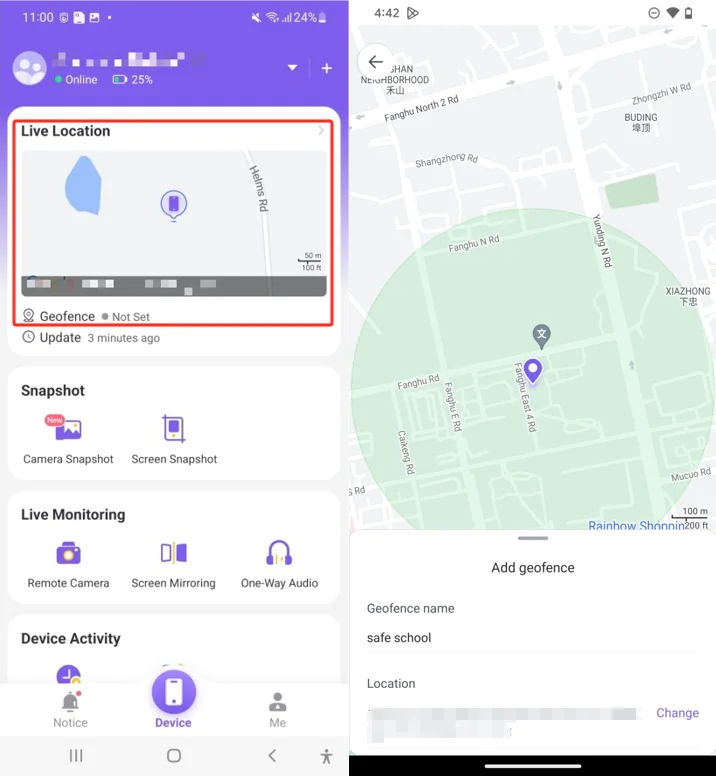
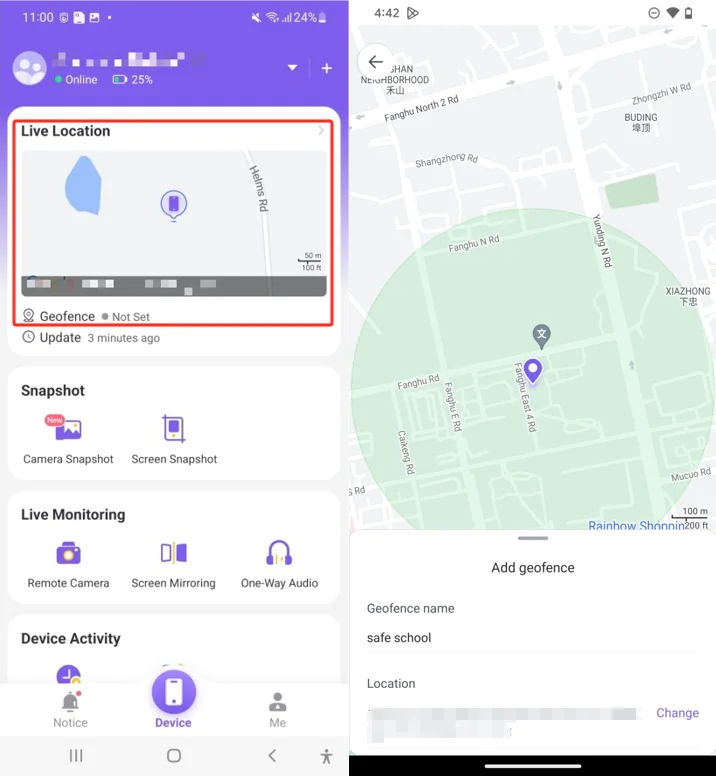
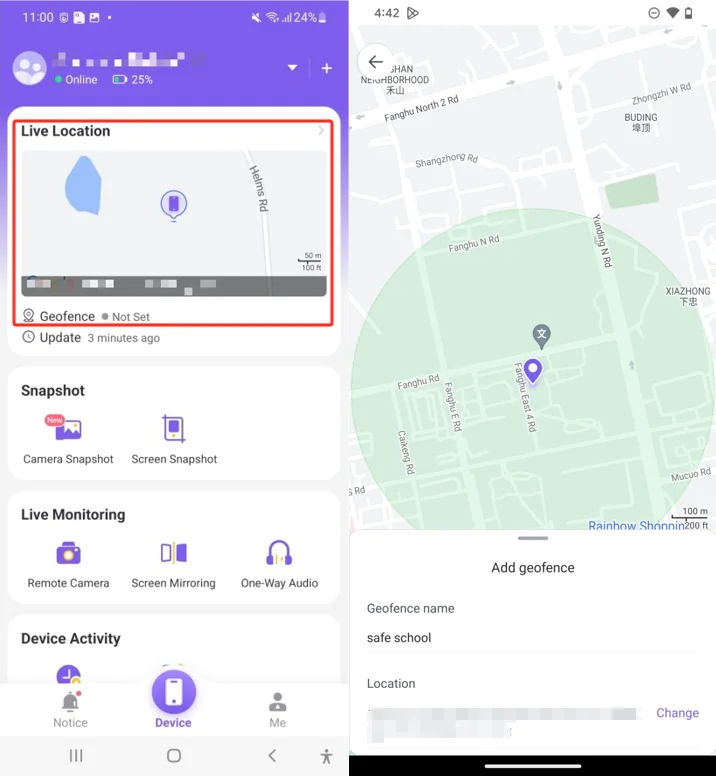
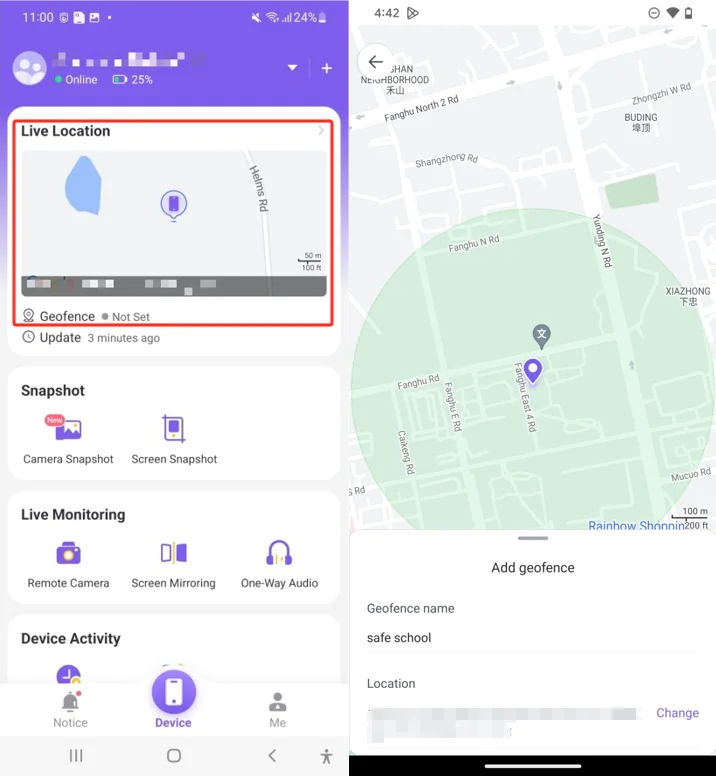
συμπέρασμα
Όσον αφορά τις συσκευές Apple, η λειτουργία Find My είναι η καλύτερη επιλογή για ζωντανή παρακολούθηση του χαμένου ή ακόμα και νεκρού iPhone/iPad σας. Ωστόσο, λόγω της υψηλής ασφάλειας της Apple, ακόμη και εσείς ενδέχεται να μην μπορείτε να συνδεθείτε στο iCloud ID σας. Συγκριτικά, η ενσωματωμένη δυνατότητα του Android είναι χάλια και έχει χαμηλή ασφάλεια, καθώς το Gmail σας μπορεί να συνδεθεί σε πολλές συσκευές (ακόμα και σε φίλους και συγγενείς).
Ευτυχώς, υπάρχουν εφαρμογές όπως FlashGet Kids, οι οποίες φτιάχνονται ουσιαστικά έχοντας κατά νου τις ελλείψεις σε iPhone και Android. Αυτές οι εφαρμογές όχι μόνο παρακολουθούν τοποθεσία , αλλά και βοήθεια για τη διαχείριση του τηλεφώνου του παιδιού σας, όπως αναφορές χρήσης, περιορισμό του χρόνου χρήσης, αποκλεισμός εφαρμογών, ανάγνωση συνομιλιών κ.λπ.

